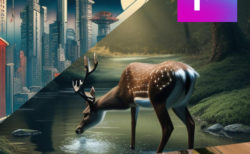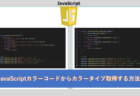【3dsMax】鎖の作り方と曲げ方

どうも近藤です。
今回は鎖の作り方と曲げ方について書いてい行こうと思います。
まず、長方形を作っていきます。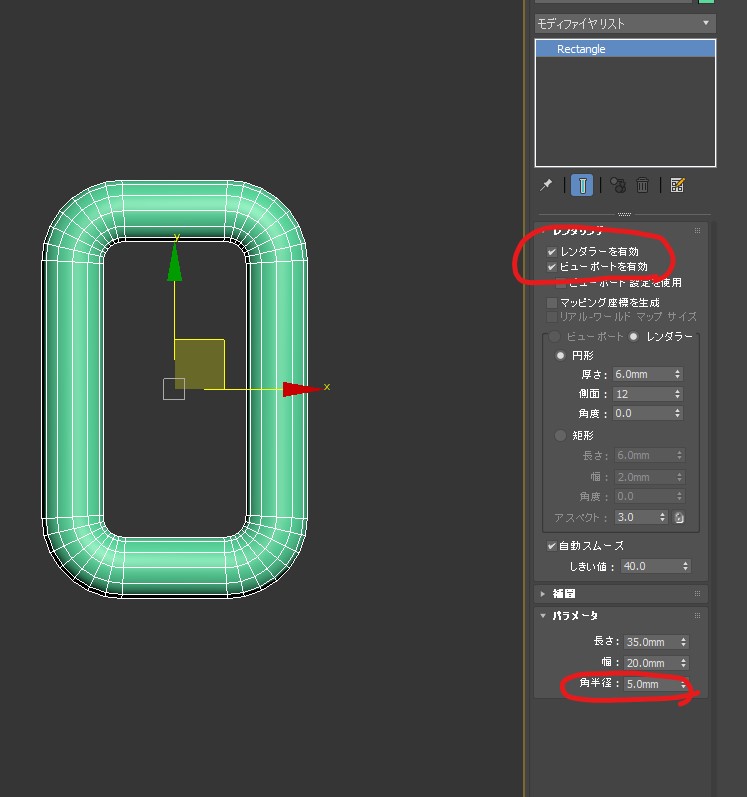 レンダラー有効・ビューポートを有効にチェックを入れましょうこれで
レンダラー有効・ビューポートを有効にチェックを入れましょうこれで
スプラインに厚みが付きます。
厚さは下の円形のところから好きなサイズに設定しましょう。
鎖の角は丸くしたいので角半径で丸くします。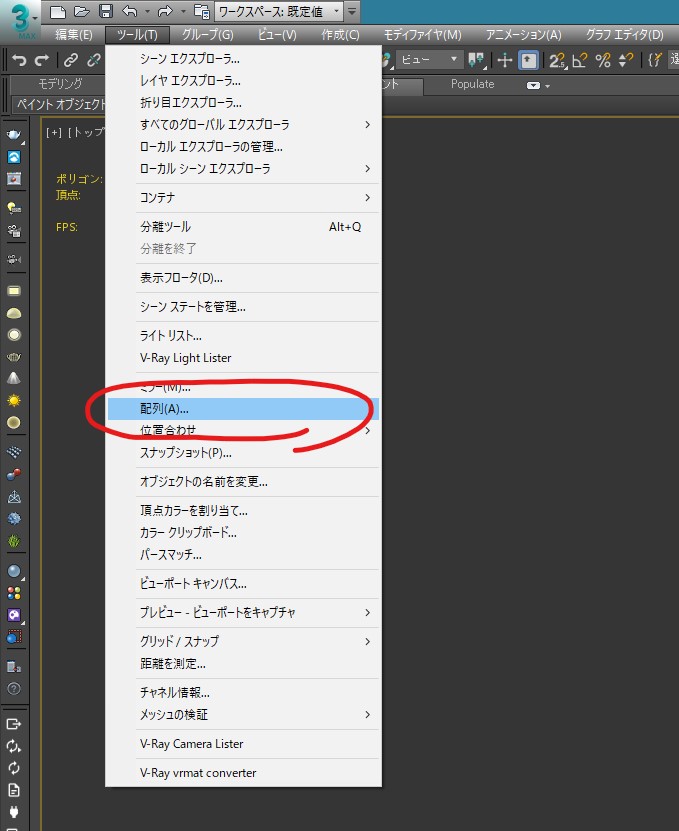
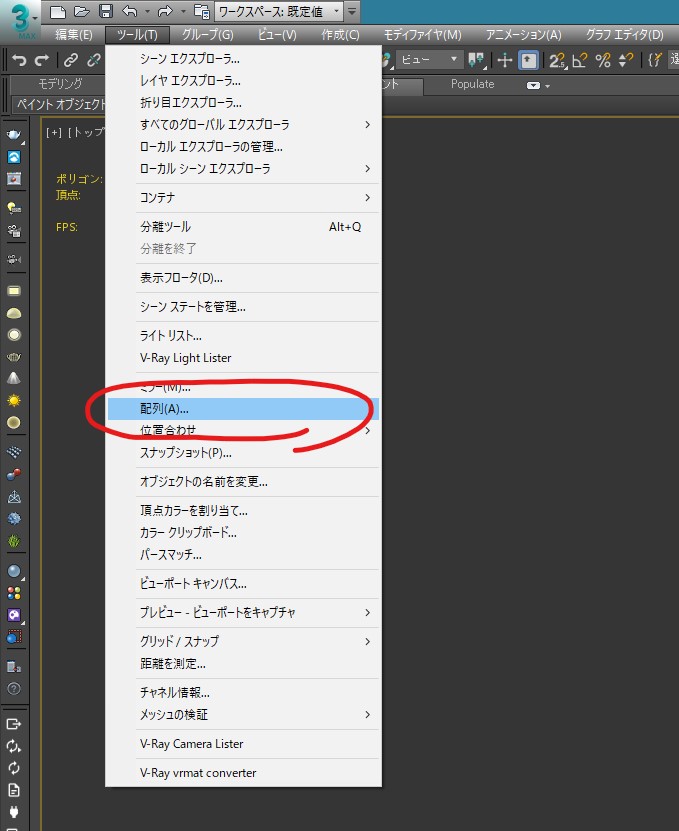
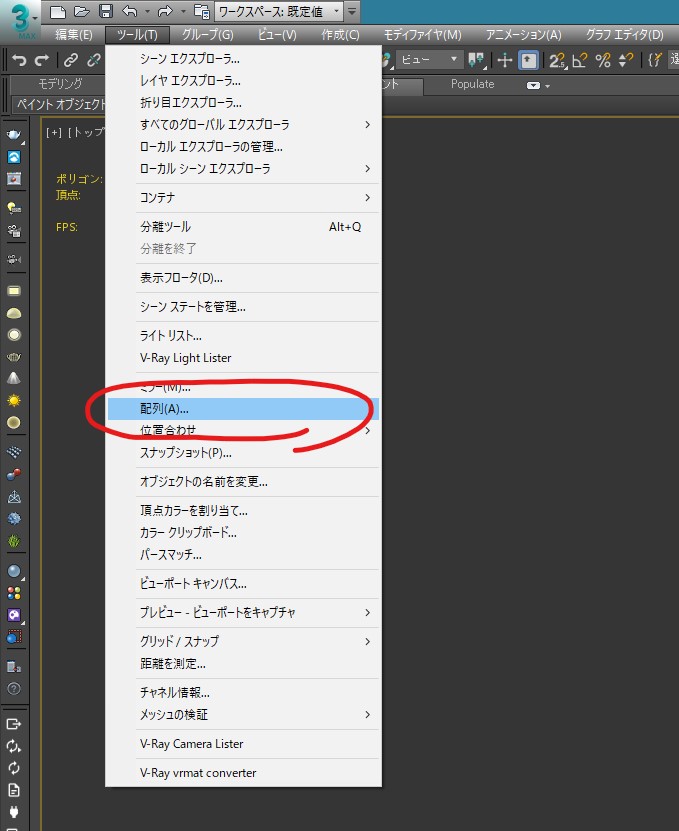
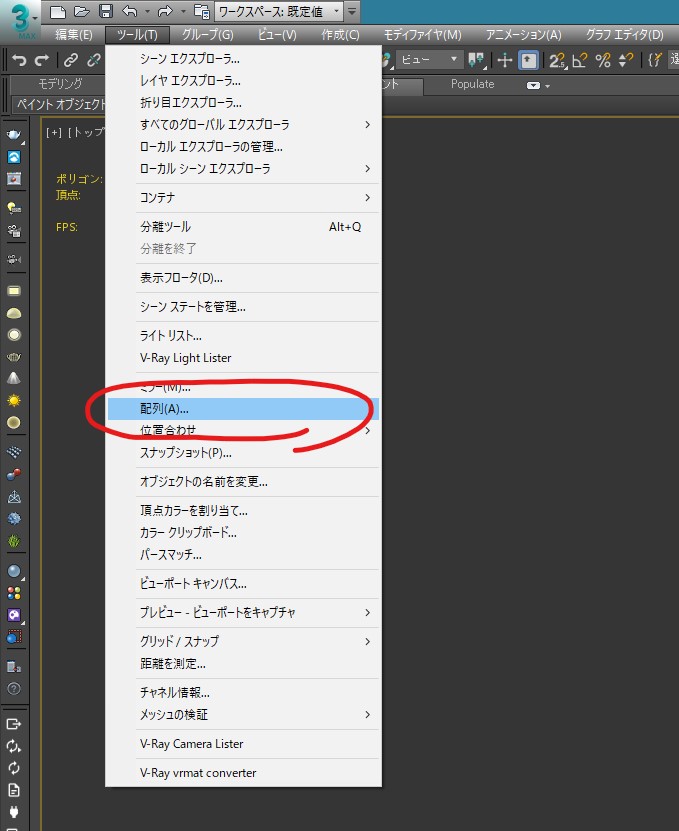
上記画像のようにツール→配列をクリック



鎖の数は配列の次元 数 で増やせます。
プレビューを押すことでどんな状態になっているのかすぐに確認できます。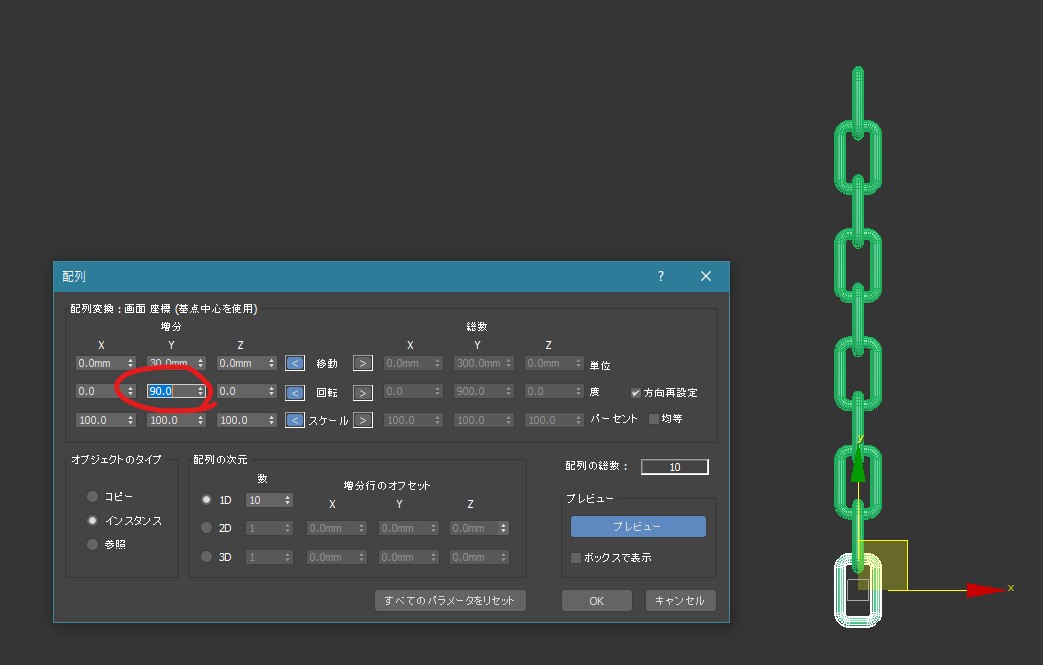
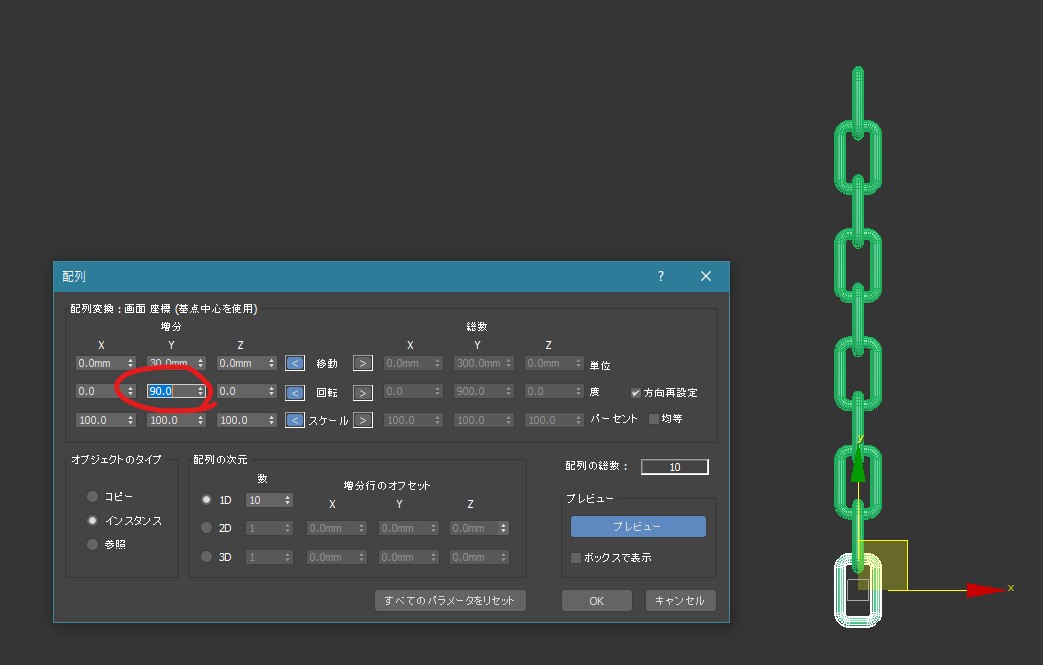
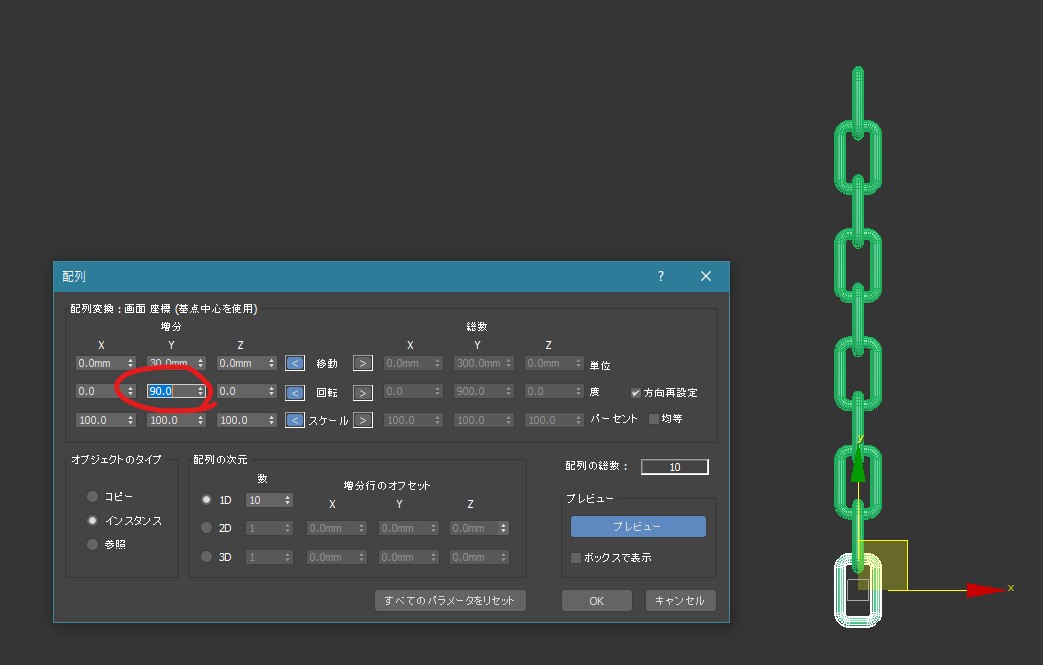
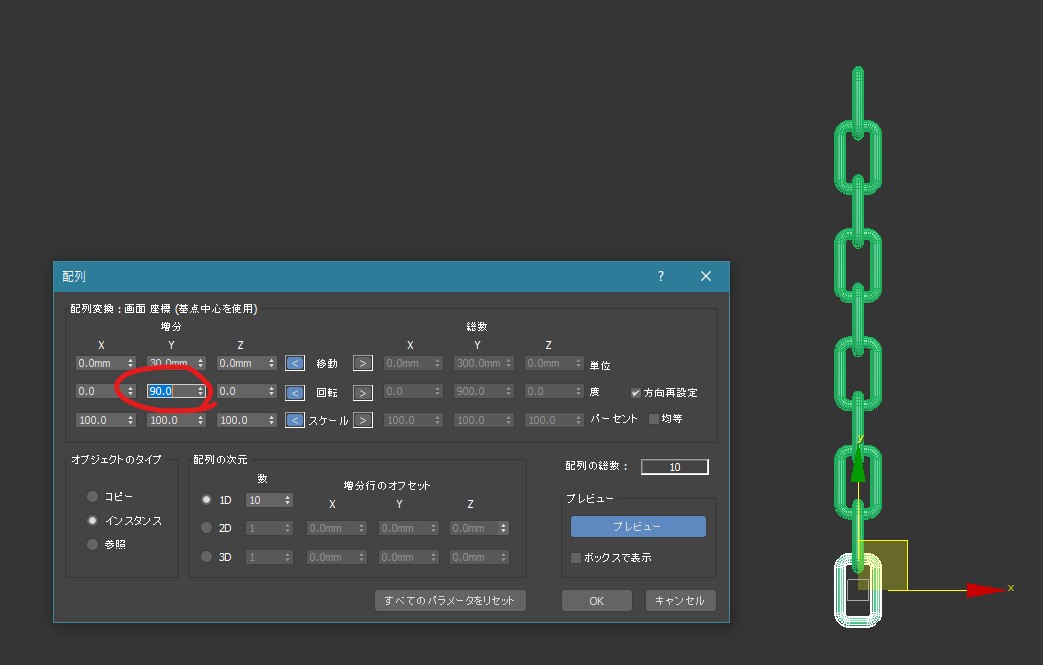
Y軸を90°ずつ回転させます。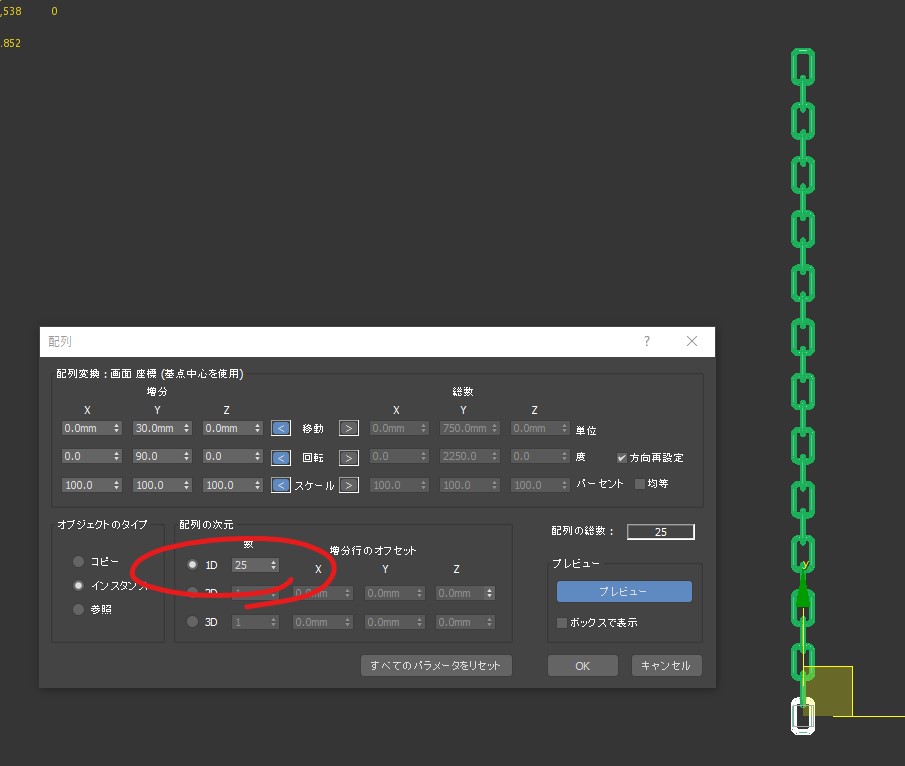
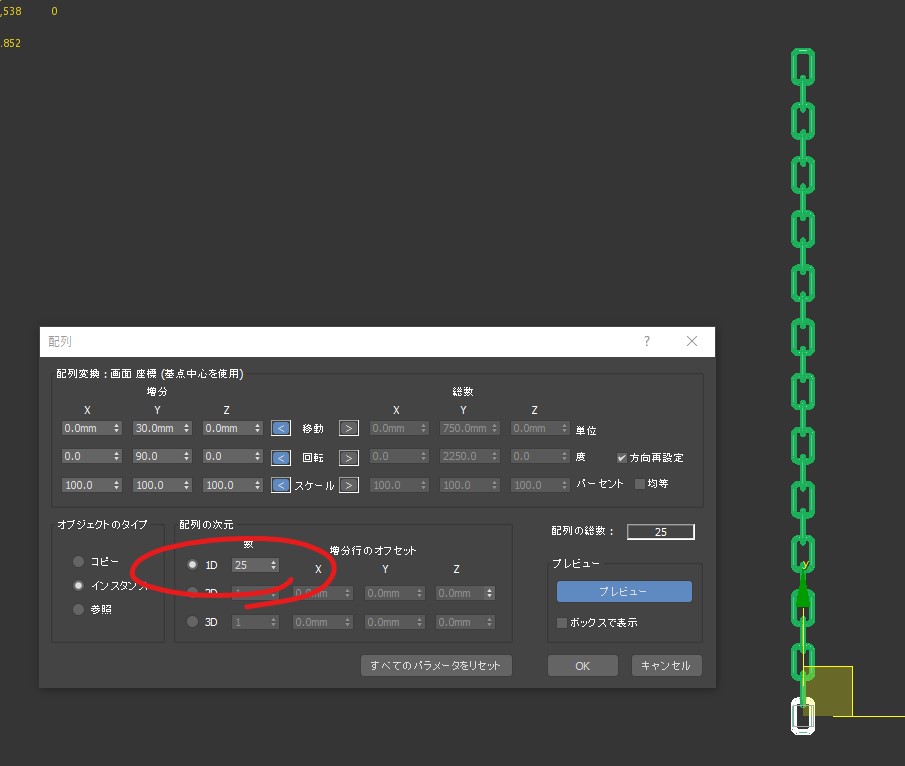
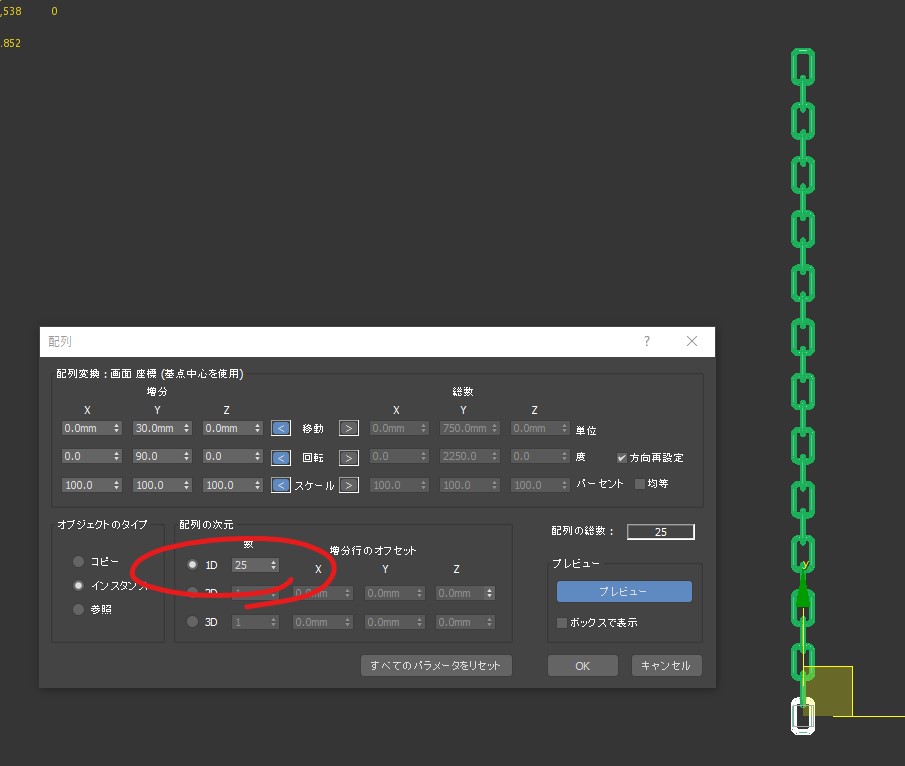
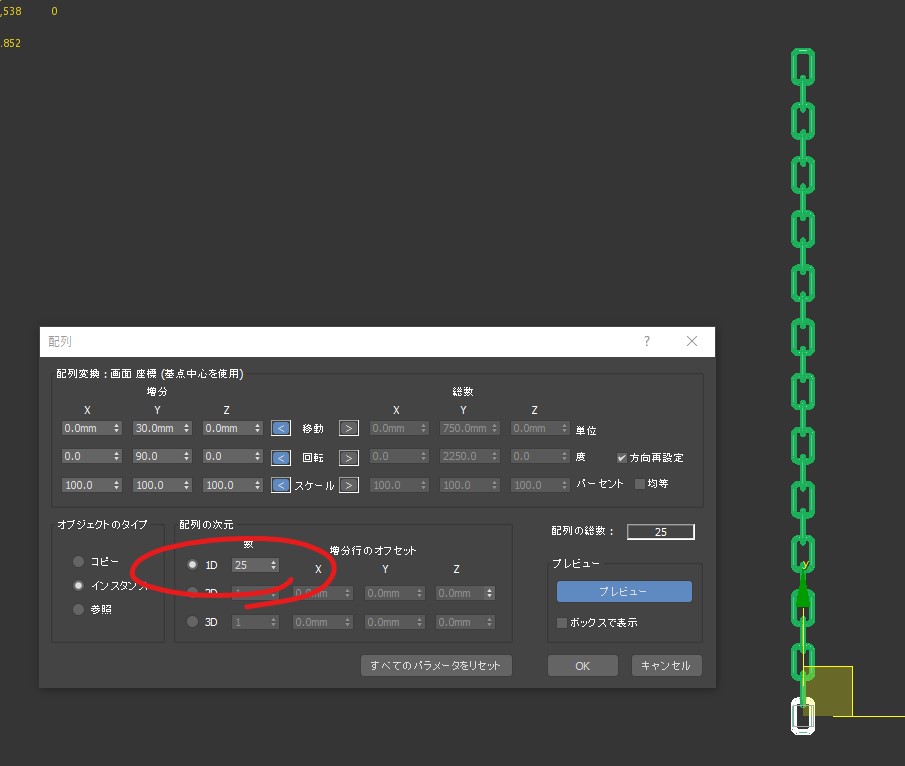
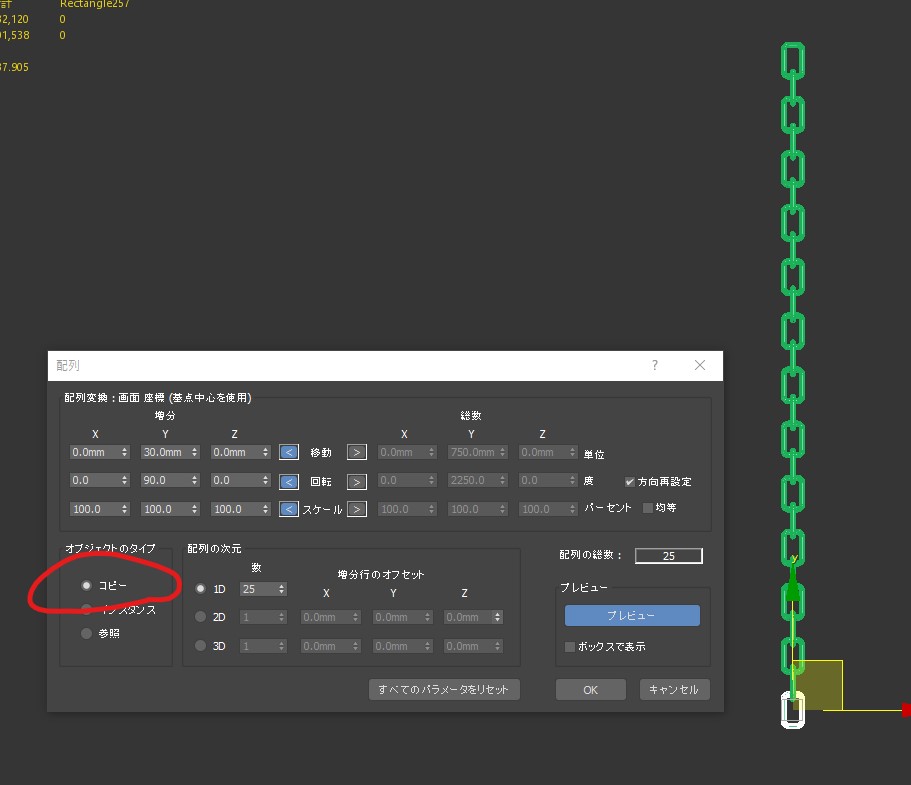
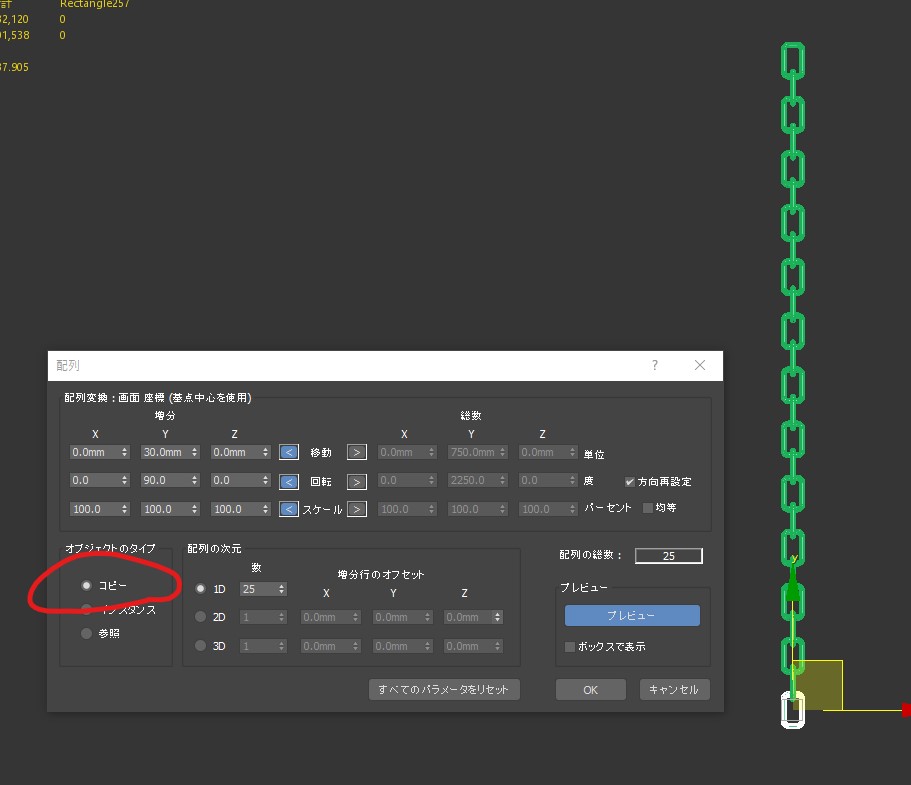
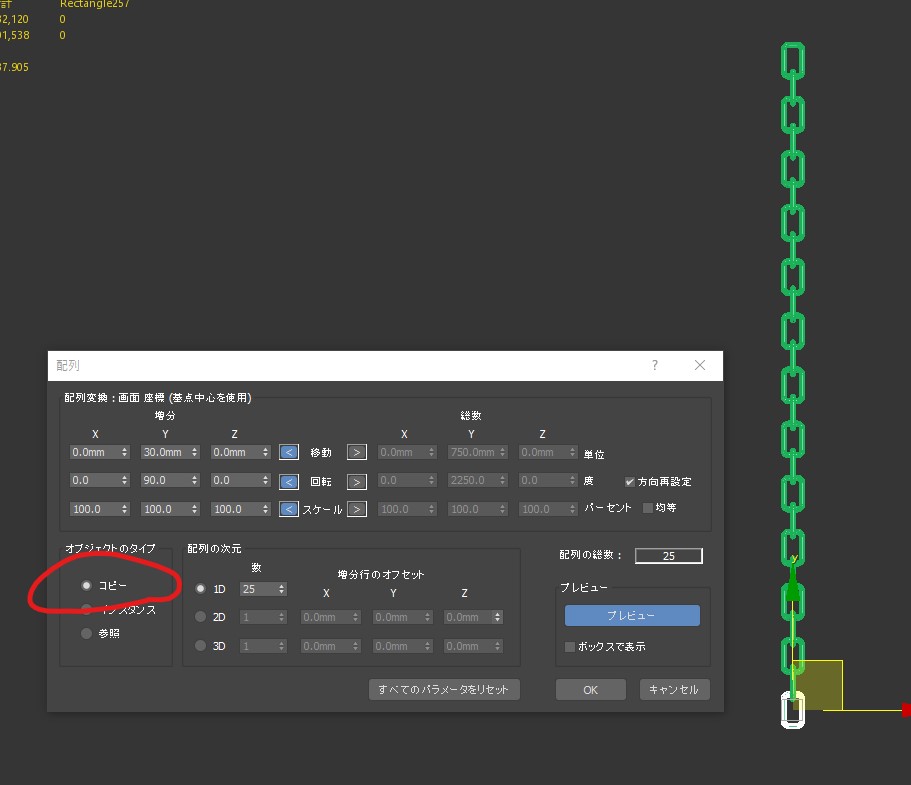
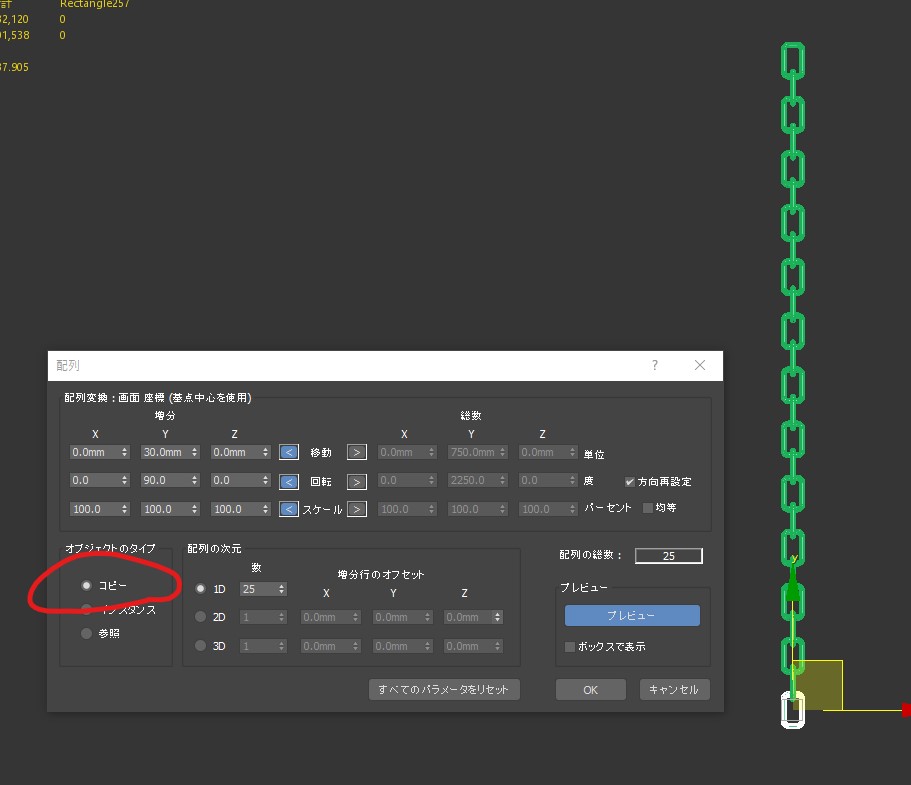
今回はコピーにします。
(鎖の間隔は変えられませんが厚さ・角の丸みを後々変えたいのであれば
インスタンスで書き出しておくと便利です。)
OKを押して完成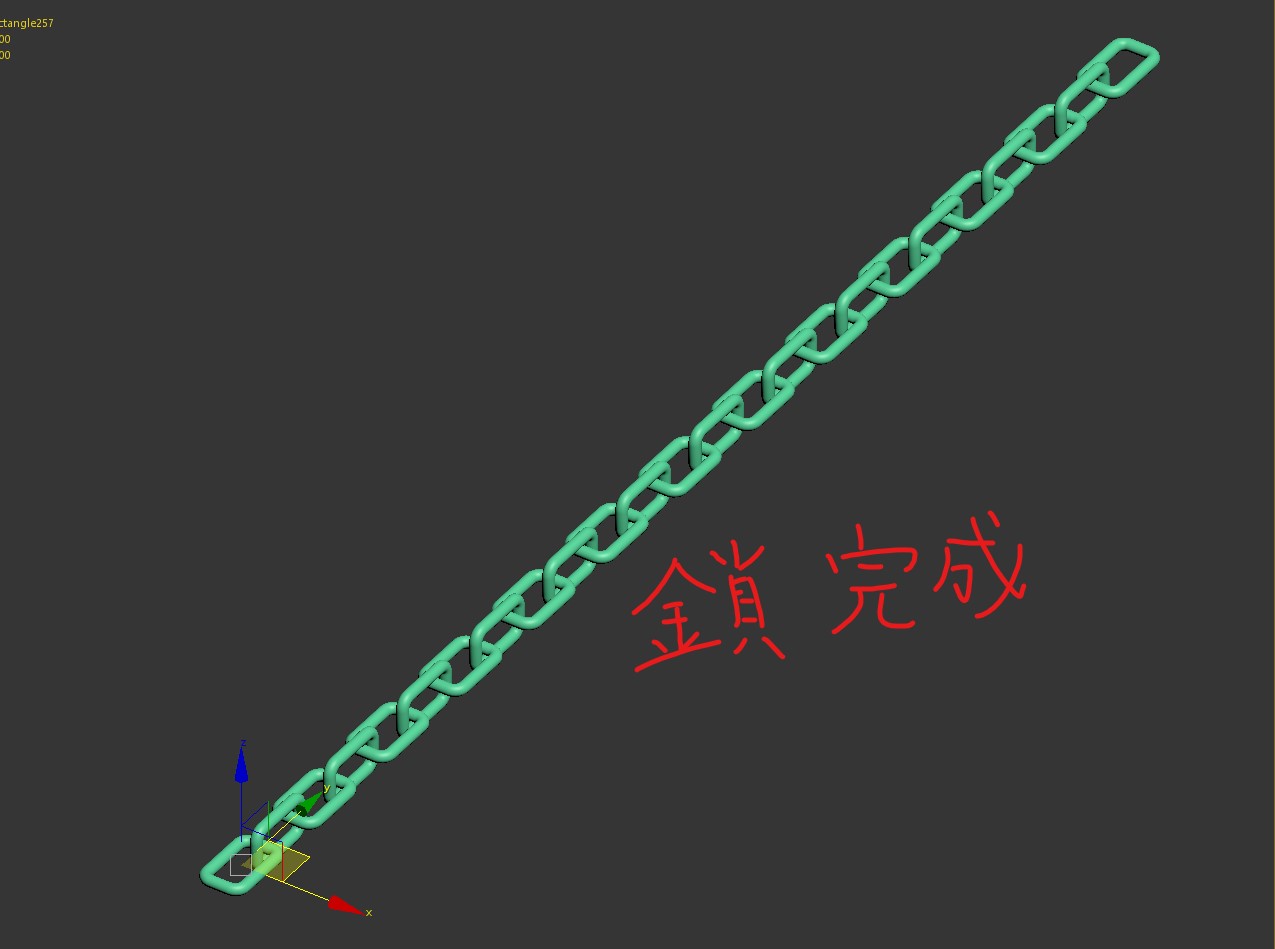
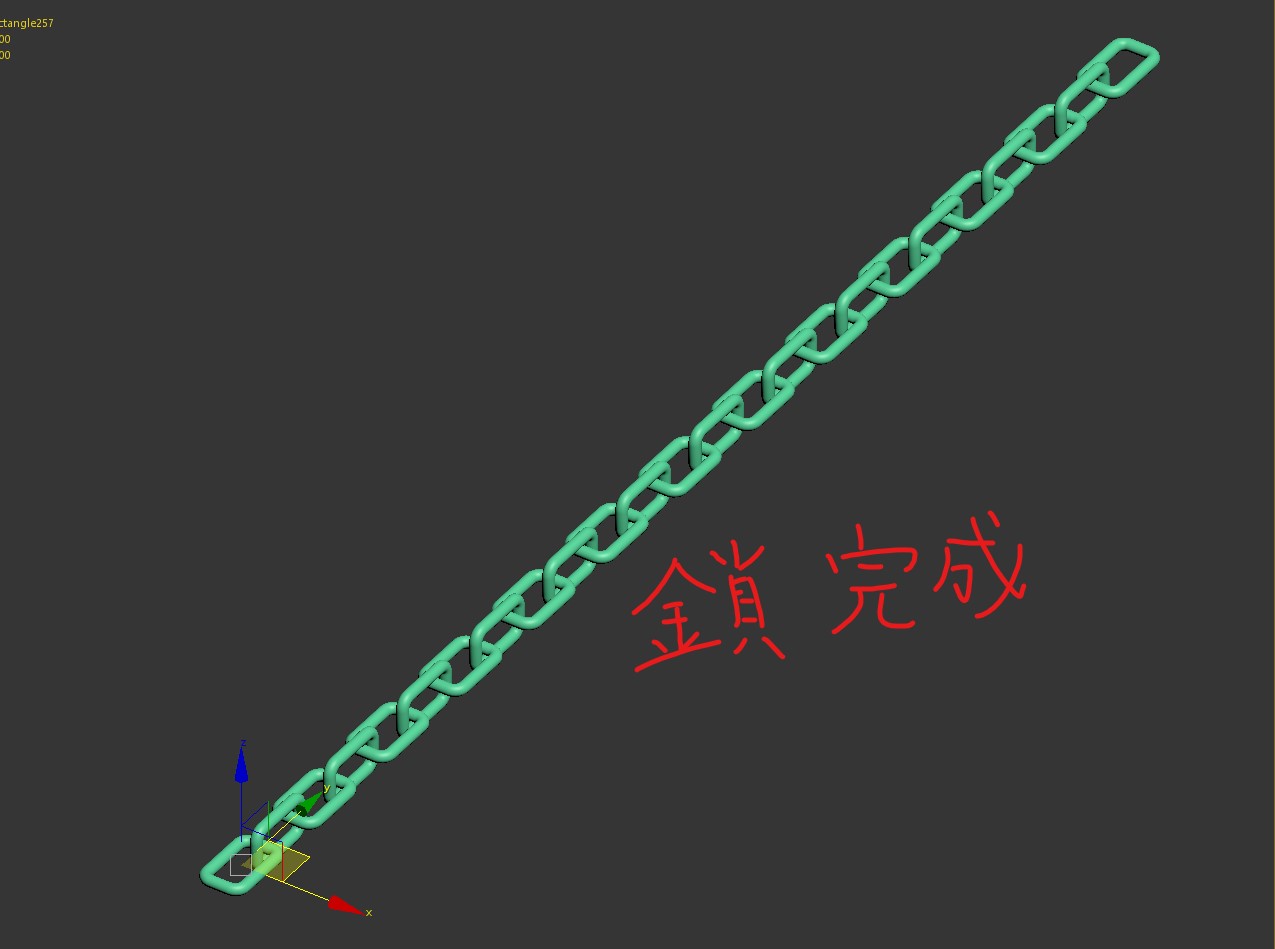
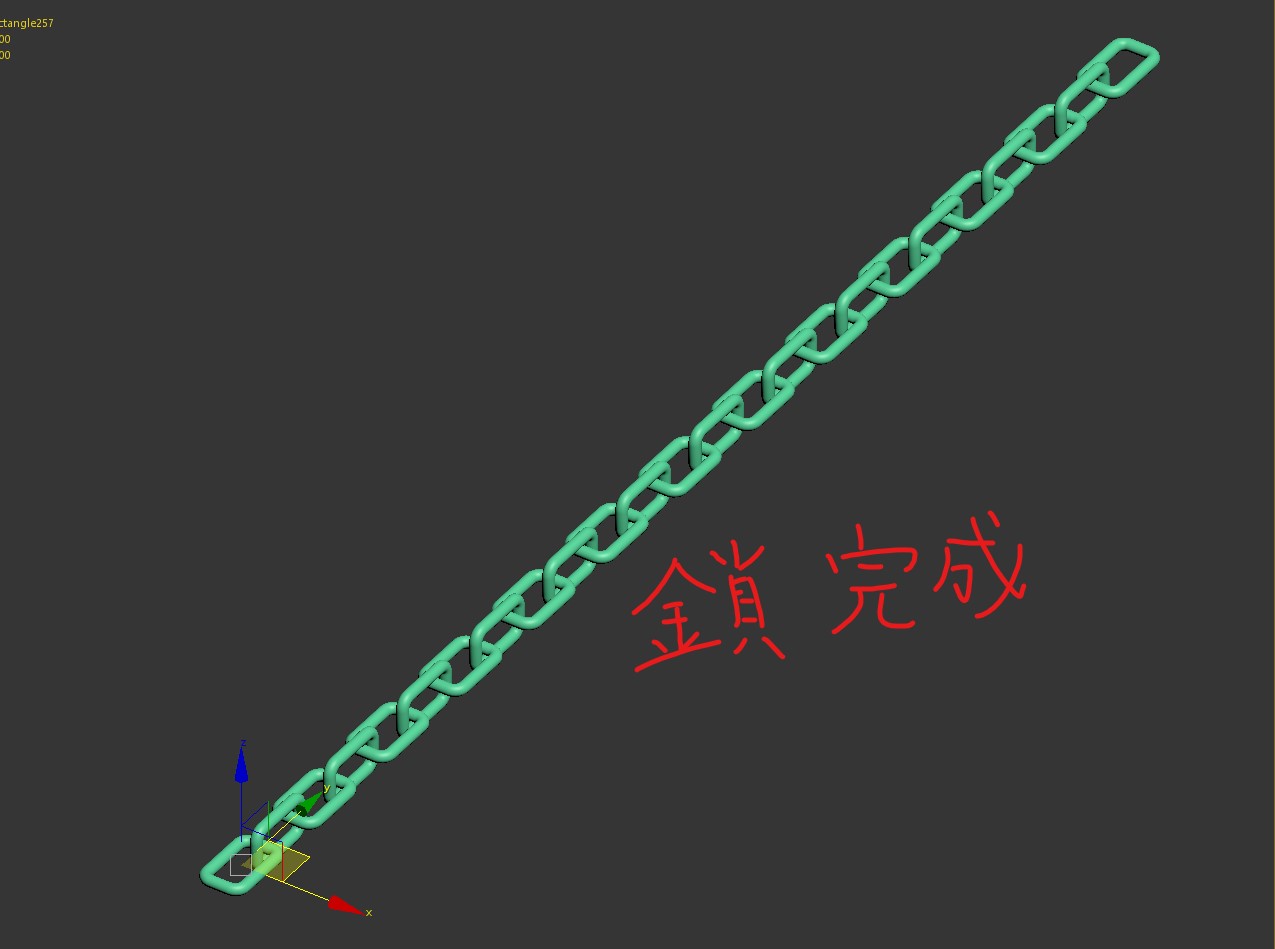
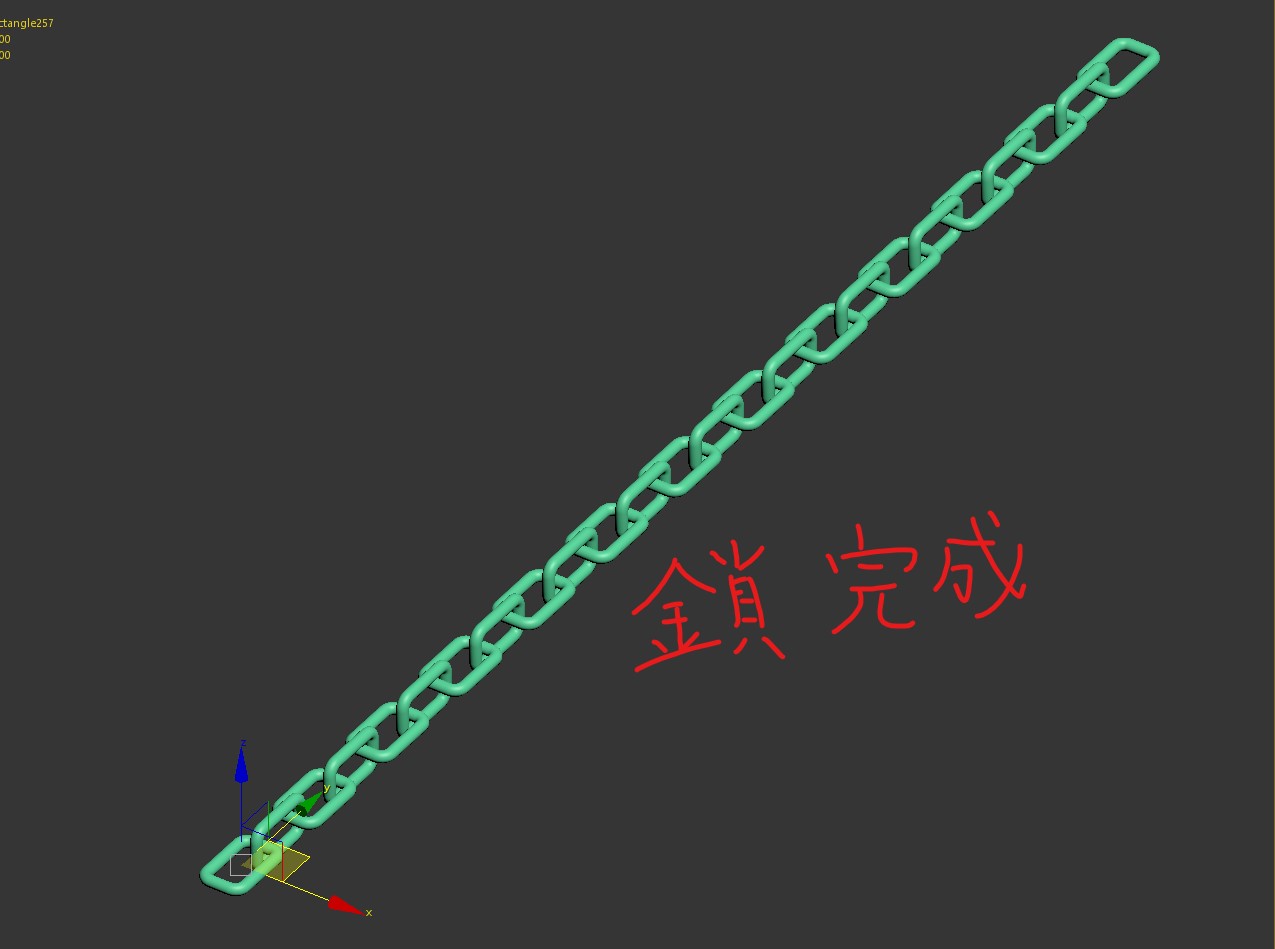
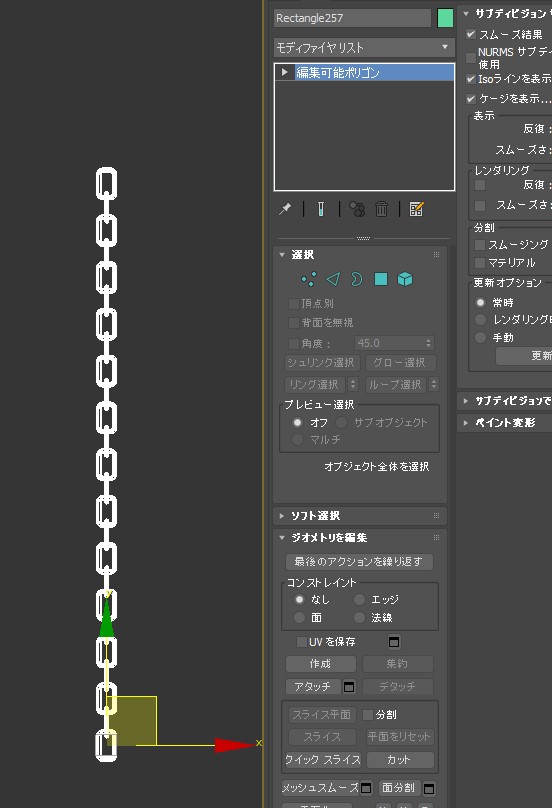
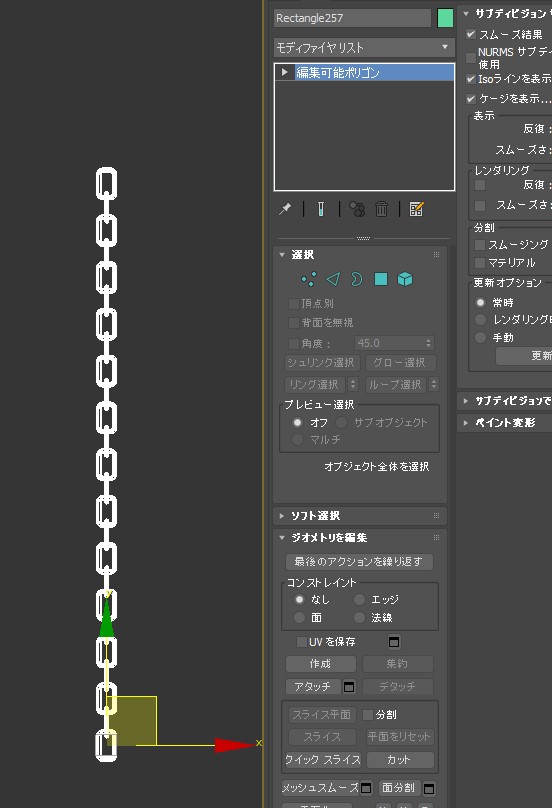
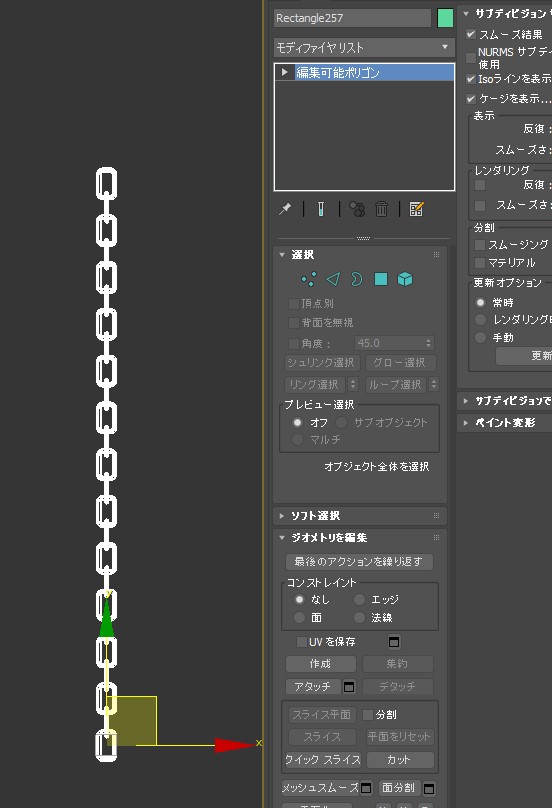
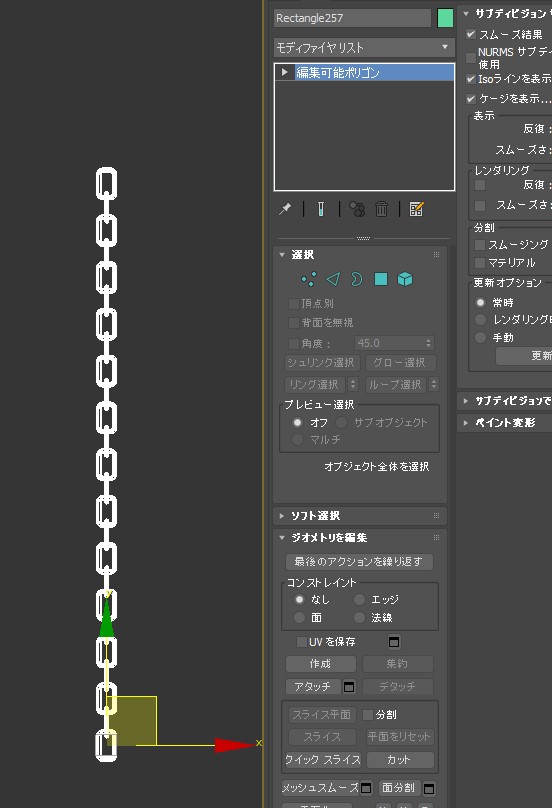
(編集しやすくするため)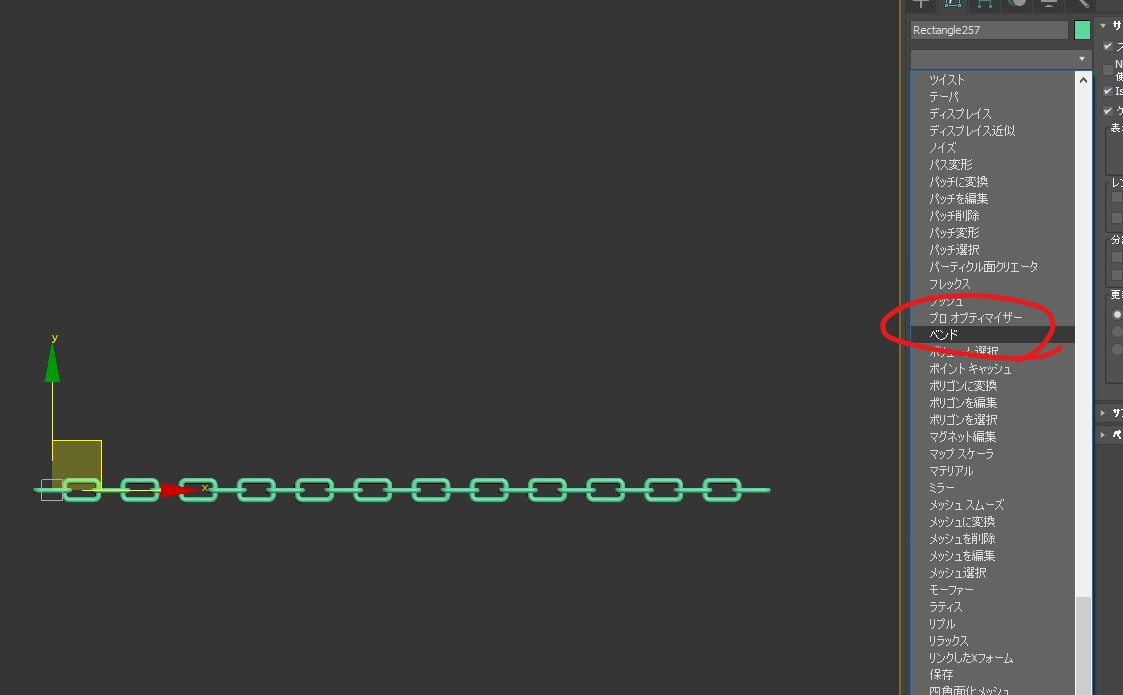
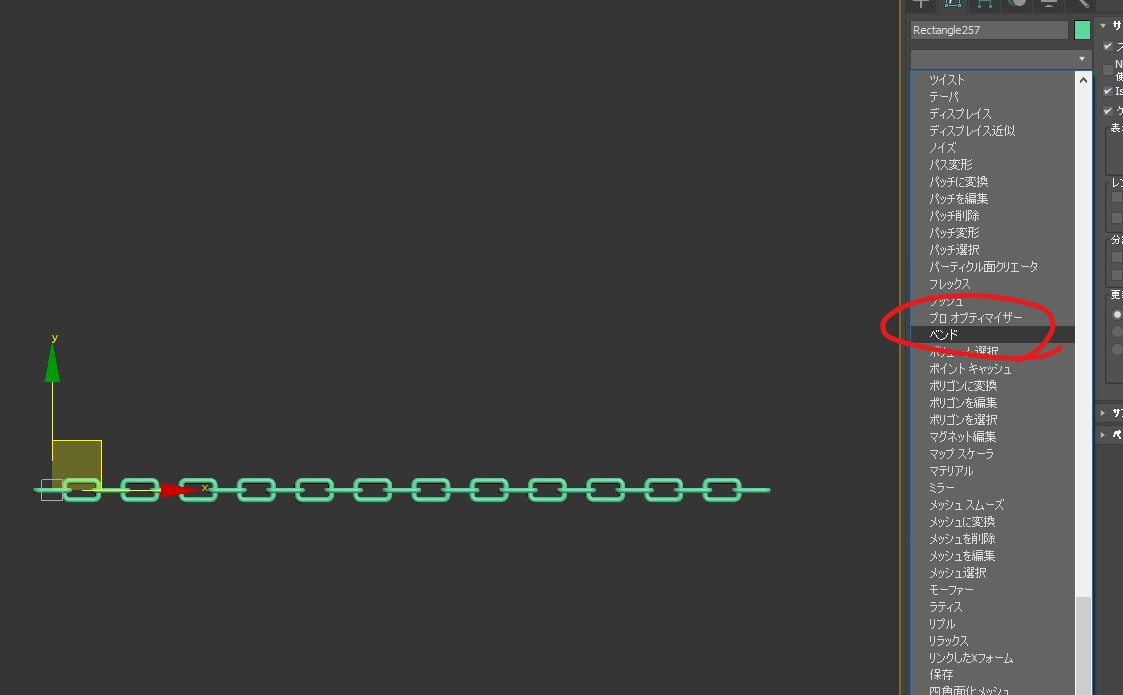
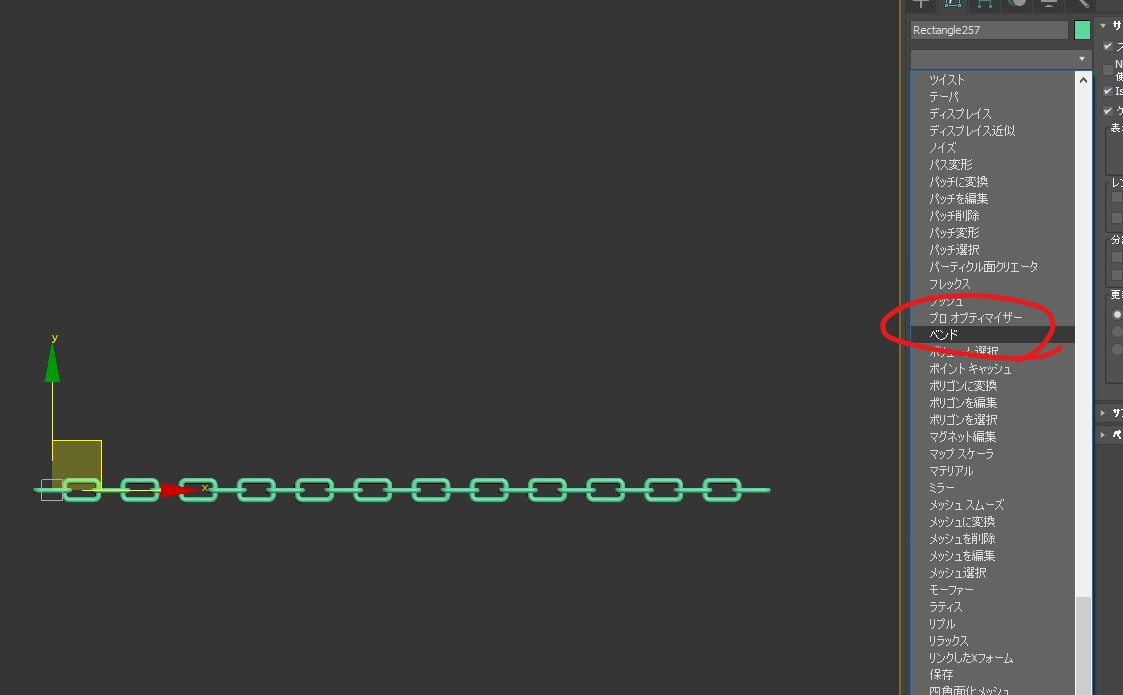
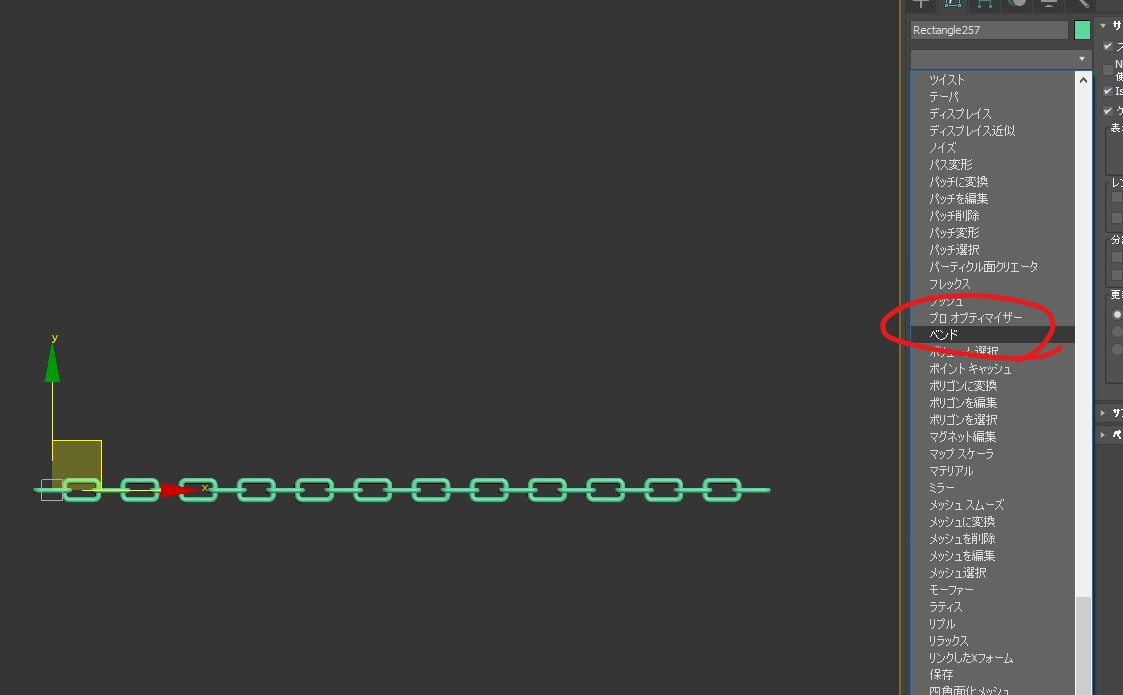
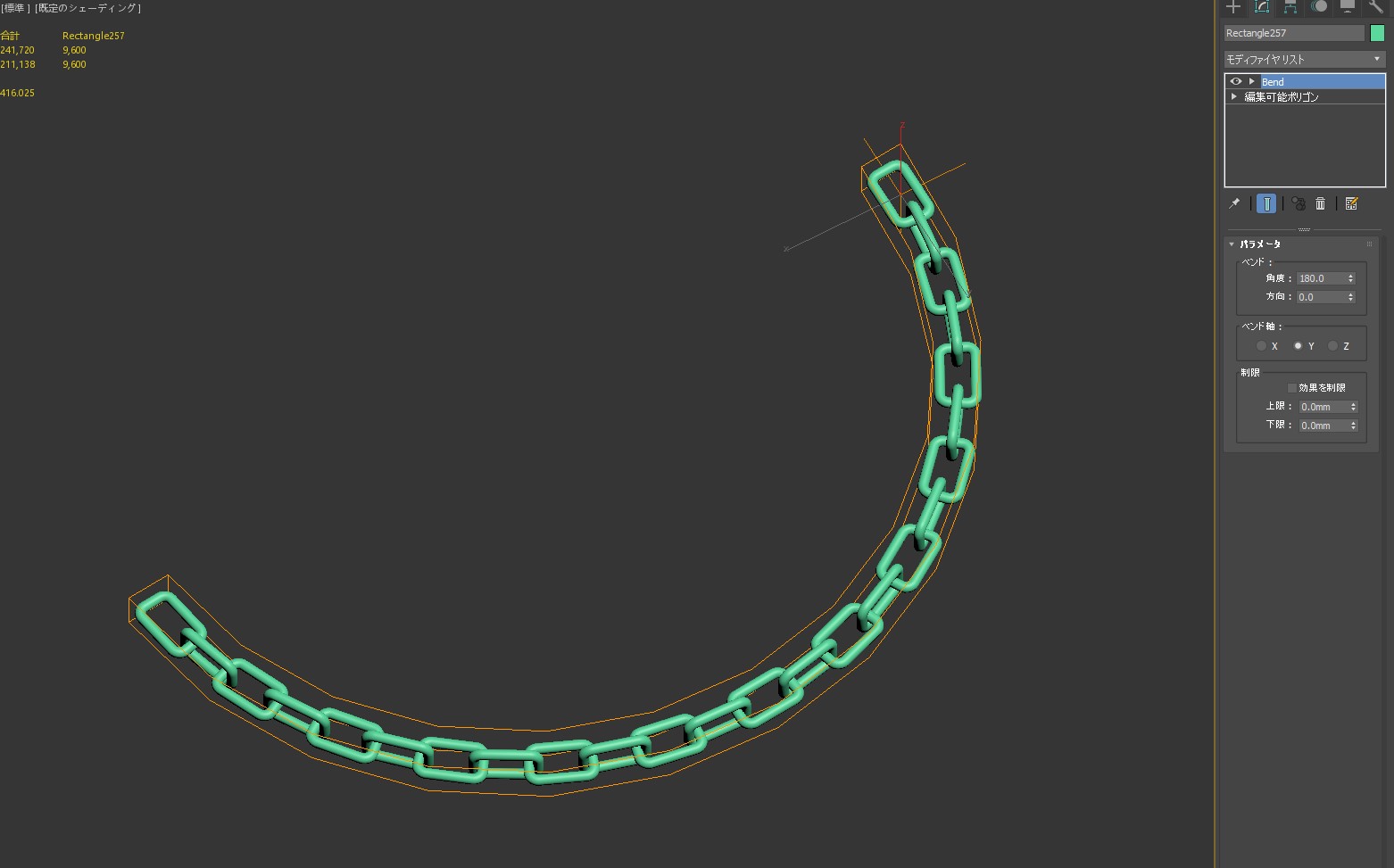
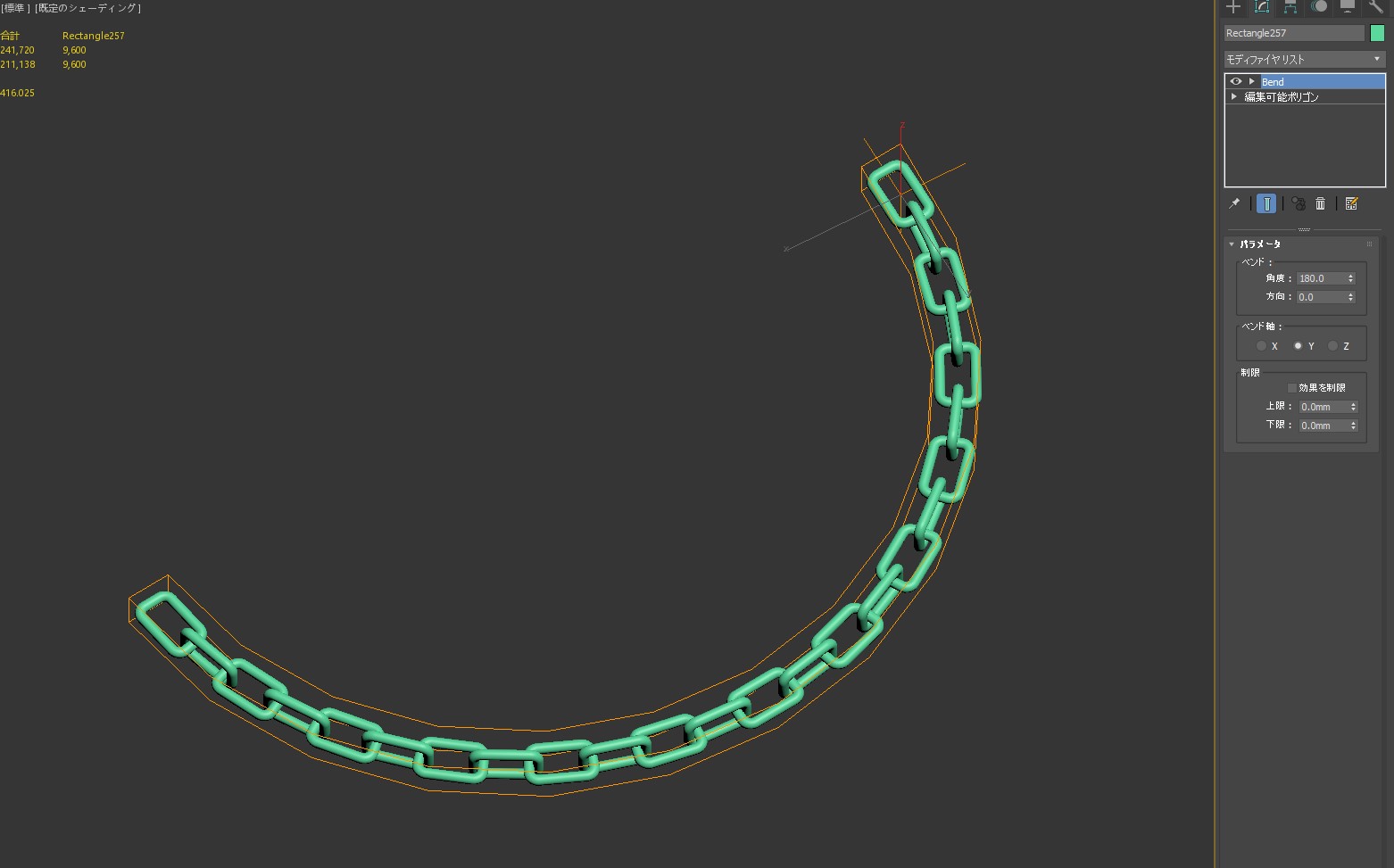
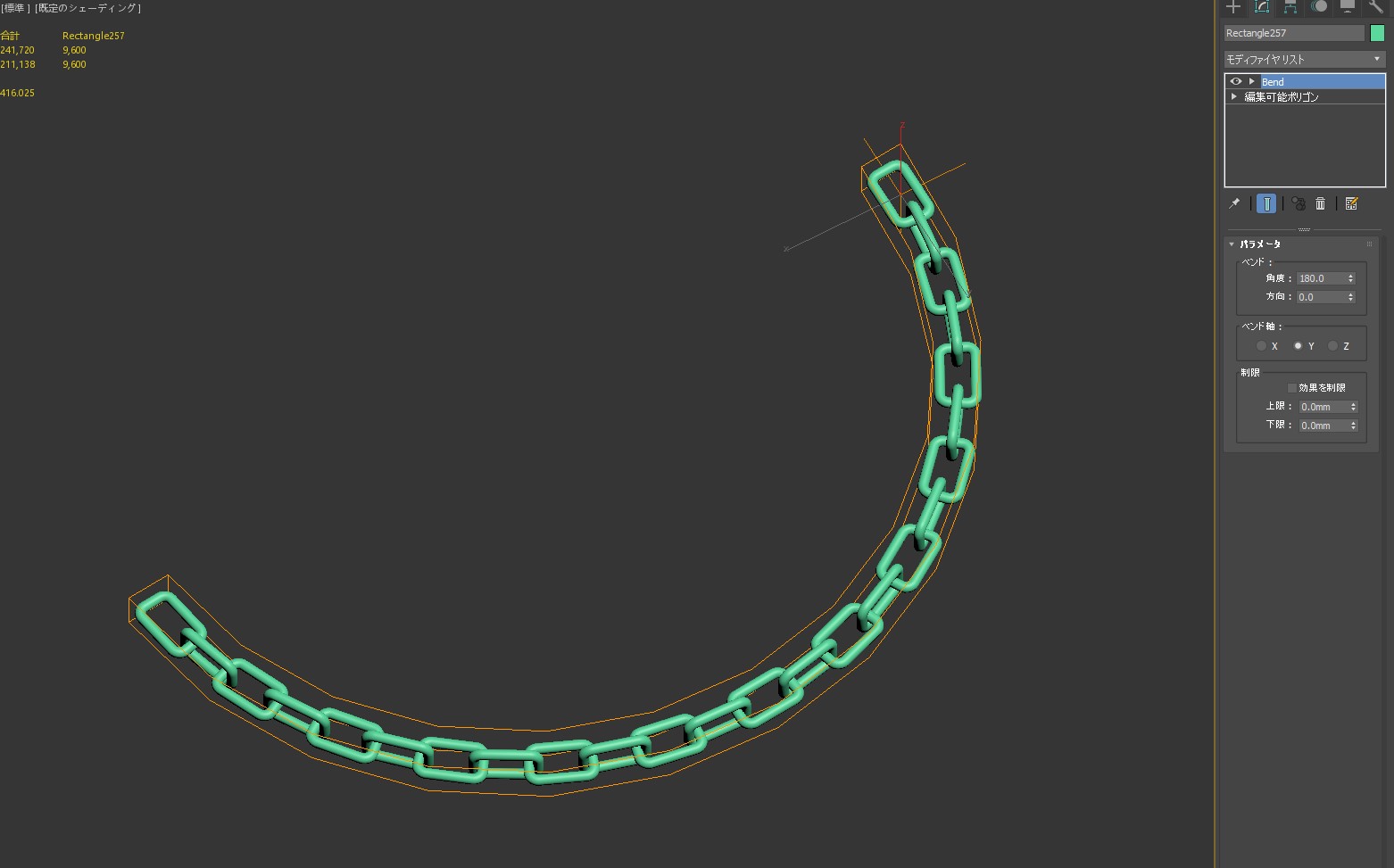
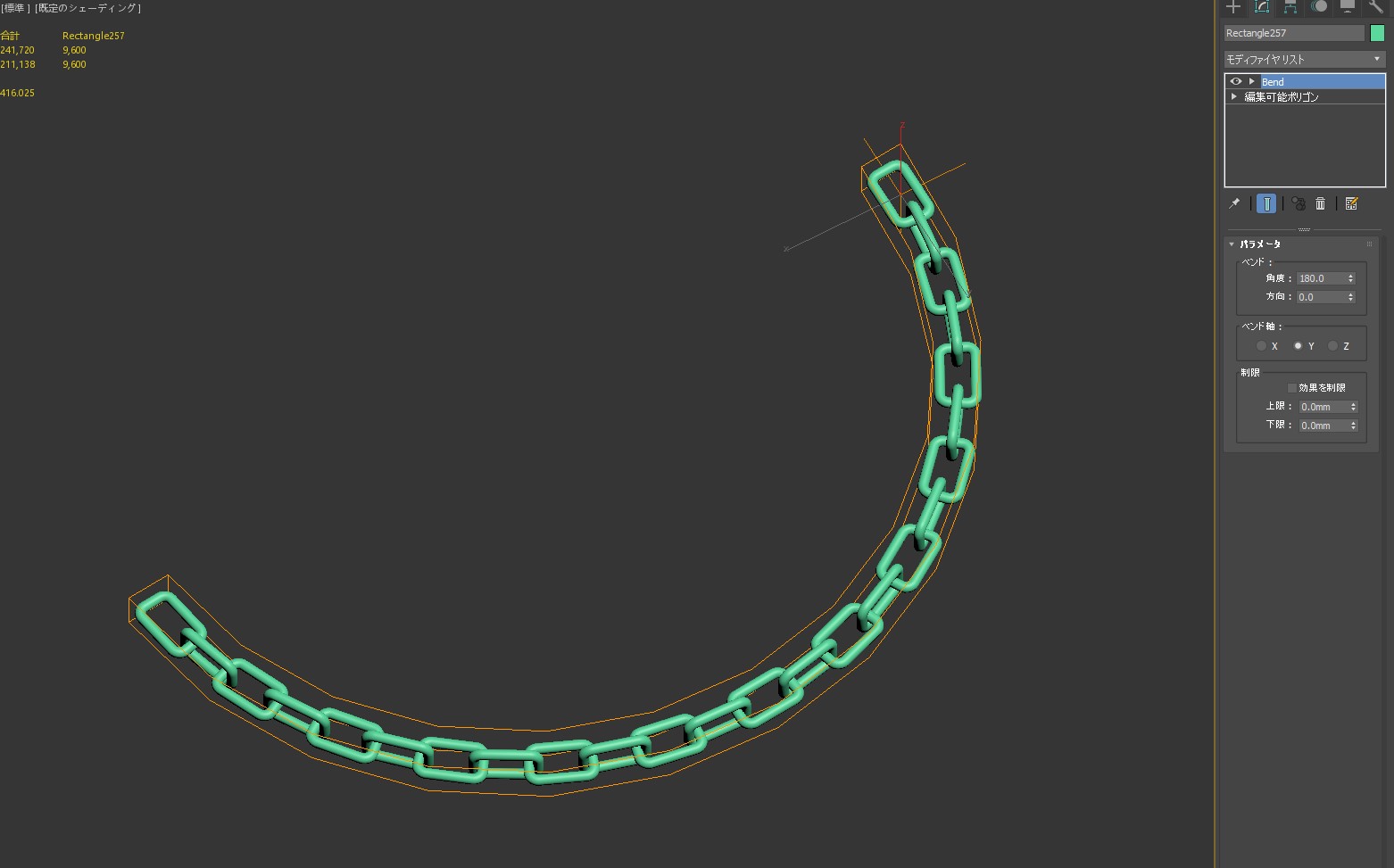
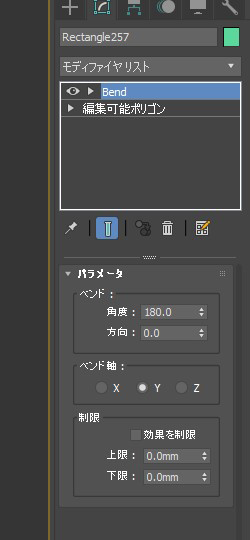
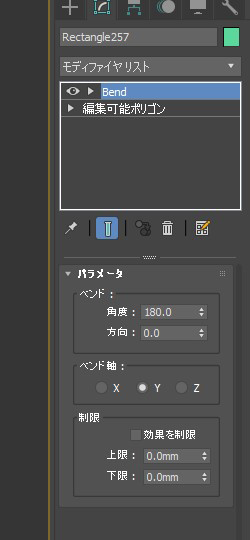
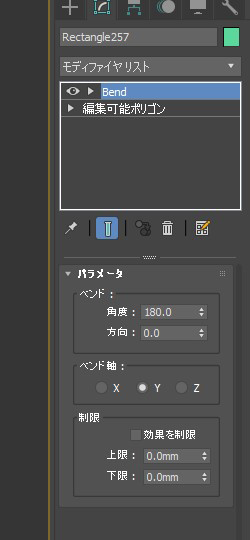
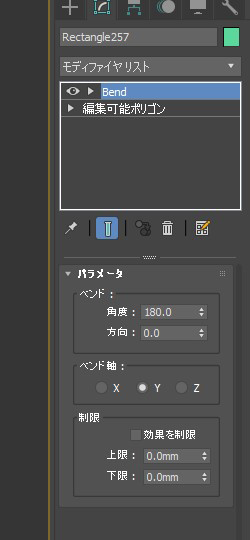
パラメータは少ないので触ればわかります。
上記画像のようにすれば問題なくできると思います。







それではまた次回
現在シェルパグループでは、一緒に働く仲間を募集中!
建築パース、3DCG、UnrealEngine、Unity、プログラミングに興味のある方は
是非リクルートサイトをご覧ください!
■リアルな3DCG制作の仕事をしたい方必見!
https://sherpa-recruit.jp/